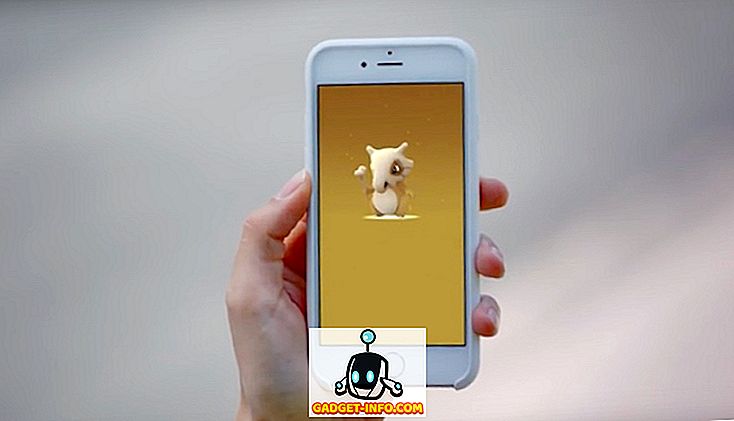Az ujjlenyomat-szkennerek már régóta vannak, de a Google az Android 6.0 Marshmallow kiadásával kezdte támogatni a funkciót. Az ujjlenyomat-szkenner hozzáadása azt jelenti, hogy egyszerűen használhatja az ujját a telefon feloldásához, bejelentkezni az alkalmazásokba és engedélyezheti a vásárlásokat. Ez nem minden, mivel az Android most már tartalmaz egy ujjlenyomat-API-t a fejlesztők számára, hogy teljes mértékben kihasználhassák az érzékelőket az alkalmazásukban. Tehát, ha vásárolt egy teljesen új Android okostelefonot, amely ujjlenyomat-érzékelőt csomagol, állítsa be. Nos, hogy elkezdhessük a munkát, itt az, hogyan állíthatod be az ujjlenyomat-szkennert Androidon :
Első lépések az ujjlenyomat-szkenner Android rendszeren történő beállításához
Megjegyzés : teszteltük az ujjlenyomat-szkenner beállítását egy Nexus 5X-es futó Android N-n, de a folyamatnak szinte azonosnak kell lennie az Android 6.0 Marshmallow-on.
1. Ujjlenyomat hozzáadásához lépjen a Beállítások-> Biztonság-> Nexus Impresszum menüpontra . Érintse meg a „ Folytatás ” gombot a továbblépéshez.

2. Mivel először ujjlenyomatot ad hozzá, az Android kéri, hogy készítsen biztonsági mentést, mint a jelszó, a PIN-kód vagy a minta, hogy megbizonyosodjon arról, hogy a készülék továbbra is hozzáférhető-e Önnek, még akkor is, ha az ujjlenyomat-szkenner hibás. Válasszon a három biztonsági mentési lehetőség közül.

3. Ezután lehetősége van arra, hogy a készüléket a PIN-kód, a jelszó vagy a minta megadásával tovább biztonságossá tegye minden alkalommal, amikor a készülék elindul. Kiválaszthatja a „Szükséges PIN / jelszó / minta indítása az eszközhöz ” vagy a „Nem köszönöm” lehetőséget. Javasoljuk, hogy engedélyezze ezt, mert az ujjlenyomat fizikai példánya könnyen elvégezhető a készülék feloldásához. Másrészt a jelszó, a PIN-kód vagy a minta csak az Ön számára elérhető.

4. Meg kell adnia a beállítani kívánt PIN-kódot. Ezután kiválaszthatja, hogy az eszköz zárolása után hogyan jelezze a zárképernyőn az értesítéseket. Válassza ki a kívánt beállítást.

5. Miután elkészült, meg kell találnia az érzékelőt az okostelefonján. Ha az ujját az érzékelőre helyezte, a folyamat a következő lépésre kerül. Ezután megkezdődik az ujjlenyomat-rögzítési folyamat, és az ujját az érzékelőre kell helyezni, és minden alkalommal meg kell emelnie azt, amikor rezgést tapasztal . Győződjön meg róla, hogy az ujj minden sarka érintkezésbe kerül-e az érzékelővel a jobb pontosság érdekében a jövőben.

6. Az ujjlenyomatot hozzáadja, és az „ Add másik ” opciót egy ikon mellett kapja meg, amelyet minden alkalommal látni fog, ha lehetőség van valamilyen engedélyezésre az ujjlenyomat-érzékelővel .

Megjegyzés: Legfeljebb 5 ujjlenyomatot adhat hozzá. Az ujjlenyomat eltávolításához menjen a Beállítások-> Biztonság-> Nexus Impresszumra, és adja meg a beállított másodlagos zárat. Ezután érintse meg az eltávolítani kívánt ujjlenyomatot, majd válassza a „Törlés” lehetőséget.

Használja ujjlenyomatát az eszköz feloldásához, az alkalmazások engedélyezéséhez és még sok máshoz!
Nem kétséges, hogy az ujjlenyomat-szkenner egy nagyon jó technikának számít, de nagyon kényelmes funkció. Az ujjlenyomat-szkennerekkel minden alkalommal megszabadulhat a jelszó vagy a PIN-kód beírása minden alkalommal, amikor feloldja a telefont. A különböző kategóriákban különböző alkalmazások is léteznek, mint például a banki, jelszókezelők, alkalmazásszekrények stb., Amelyek kihasználják az Android-eszközök beépített ujjlenyomat-érzékelőjét. Tehát, ha még nem állította be az ujjlenyomat-érzékelőt, biztosan meg kell!